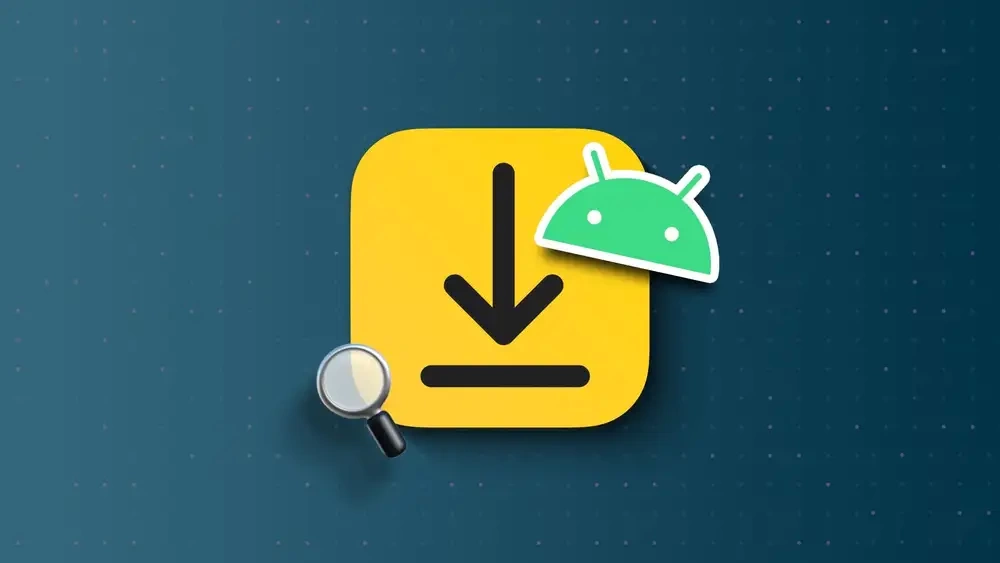گاهی وقتها پس از دانلود فایلی هرچه میگردیم نمیتوانیم فایل را در دستگاه اندرویدی خود بیابیم. ما میخواهیم برای حل این مشکل راهکار خوبی ارائه کرده تا بتوانید پس از دانلود فایلهای کوچک و بزرگ، آنها را به راحتی در دستگاه خود بیابید. پس برای کسب اطلاعات بیشتر در این زمینه با ما همراه باشید.
هر دستگاه اندرویدی یک برنامه به نام مدیریت فایل دارد که مهمترین آنها شامل My Files by Samsung ،File Manager ،Files by Google و غیره میشوند. این برنامه در گوشیهای گوگل پیکسل به عنوان Files و در گوشیهای سامسونگ به عنوان My Files شناخته میشود. البته برنامههای شخص ثالث زیادی برای این امر وجود دارد که همه کاربران میتوانند با مراجعه به فروشگاه گوگل پلی استور آنها را دانلود و در دستگاه اندرویدی خود نصب کنند.
تمام فایلها پس از دانلود شدن به صورت پیش فرض در پوشهای به نام Downloads ذخیره میشوند. مهم نیست که از چه نوع مرورگری استفاده میکنید، چون به هر حال فایلها پس از دانلود شدن در این بخش ذخیره میشوند. خوب است بدانید که این پوشه در قسمت حافظه داخلی دستگاه یا همان internal storage قرار گرفته است.
حتی اگر کاربری بخواهد مکان قرارگیری فایلهای خود را پس از دانلود کردن تغییر بدهد، با استفاده از مراحلی که در پایین به آنها اشاره خواهیم کرد، به راحتی میتواند فایلهای دلخواه خود را از دانلودها به پوشه دیگری انتقال دهد. پس اگر در این زمینه سوالاتی دارید و نمیدانید که فایلها پس از دانلود شدن به کجا انتقال داده و ذخیره میشوند، بهتر است که تا انتهای این مطلب همراه ما باشید.

نحوه پیدا کردن فایلهای دانلود شده در اندروید
همانطوری که در بالا نیز به آن اشاره کردیم، فایلهای مختلفی که در دستگاههای اندرویدی دانلود میکنیم، به صورت پیشفرض در پوشهای با نام Downloads ذخیره میشوند. این پوشه در حافظه داخلی قرار دارد و کاربر میتواند با مراجعه به این پوشه، موقعیت قرارگیری هر کدام از فایلهای دانلود شده را تغییر داده و به پوشه دیگری منتقل کند. اما آیا تا به حال برایتان پیش آمده که نتوانسته باشید پوشه Downloads را در دستگاه خود پیدا کنید؟
ما در اینجا میخواهیم نحوه یافتن این پوشه، انتقال فایل در آن و تمامی راهکارهایی را که برای یافتن فایلهای دانلود شده به آن نیاز دارید را به شما توضیح دهیم، تنها کافی است برای کسب اطلاعات بیشتر در این باره مراحل پایین را به دقت بخوانید:
برای پیدا کردن فایل دانلود شده در یک دستگاه اندرویدی کافی است که در ابتدا پس از دانلود کردن فایل مورد نظر خود پوشه مدیریت فایل (File Manager) و یا فایلها را باز کنید و به سراغ پوشه Downloads بروید.

برای این کار کافی است روی سه خط بالا سمت چپ صفحه ضربه بزنید تا منوی کناری باز شود.
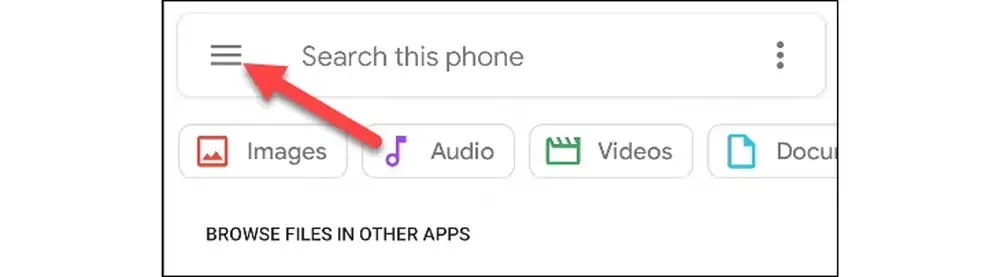
گزینه «دانلودها» را از لیست انتخاب کنید.
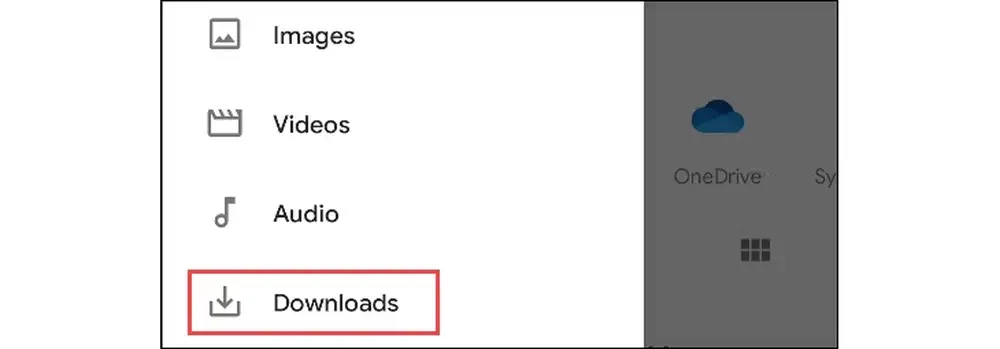
حالا میتوانید تمام فایلهای دانلود شده خود را از اینجا پیدا کنید.
اگر برنامه «Files by Google» را در دستگاه خود نصب کرده باشید، انجام این فرآیند حتی سادهتر خواهد شد. در ابتدا این برنامه را در دستگاه اندرویدی خود باز کنید و روی تب Browse کلیک کنید.
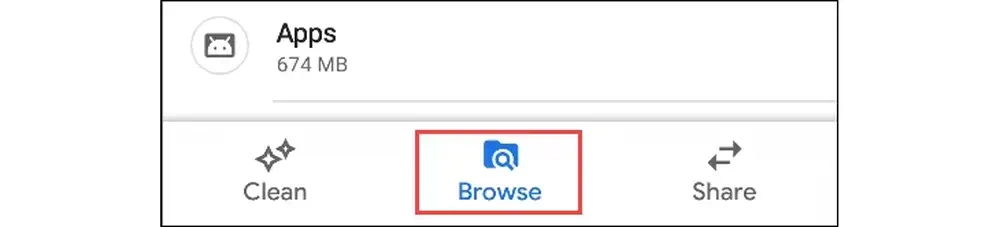
اکنون باید روی گزینه «دانلودها» ضربه بزنید. حالا میتوانید تمامی فایلهای دانلود شده خود را از این قسمت مشاهده کنید. به همین راحتی میتوانید فایلهای دانلود شده خود را از بخش دانلودها بیابید.
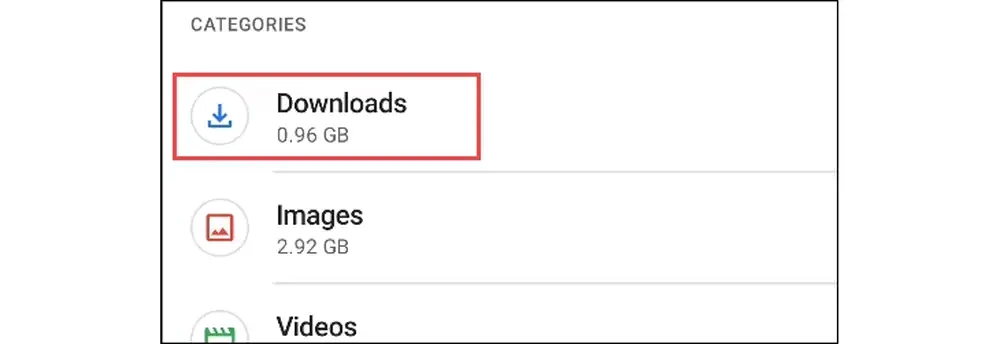
پس از آن قادر خواهید بود فایلهای خود را به اشتراک گذاشته، حذف کرده و یا اینکه آنها را به یک پوشه دیگر منتقل کنید.
تغییر محل ذخیره دانلودها در اندروید
همانطوری که در بالا نیز به آن اشاره کردیم، تمامی فایلها به صورت پیش فرض در پوشهای به نام download ذخیره میشوند. اما شما میتوانید با انجام راهکارهای مختلفی محل ذخیره آنها را تغییر دهید. معمولا کاربران بنا به دلایلی محل ذخیره دانلودها را در دستگاه خود تغییر میدهند؛ این عوامل شامل مدیریت بهتر فایلها، پر شدن حاظه داخلی، ذخیره فایلها در مموری کارت و غیره میشوند.
کاربران میتوانند از چند راه محل ذخیره دانلودها را در اندروید تغییر بدهند. یکی از آنها تغییر محل ذخیره دانلودها در مرورگر کروم اندروید است. برای این کار، به قسمت تنظیمات مرورگر کروم خود بروید و روی Downloads بزنید. حالا روی صفحه جدیدی به نام Download location بزنید. اگر در دستگاه خود از کارت حافظه استفاده کنید، میتوانید انتخاب کنید که از این به بعد فایل روی کدام یک از این دو بخش ذخیره شوند.
یا اینکه از همان پوشه دانلودها در حافظه داخلی روی فایل موردنظر خود نگه دارید و سپس با استفاده از گزینه move یا copy آن را به پوشه دیگری انتقال دهید.
جمعبندی
ما در این مقاله به سراغ نحوه پیدا کردن فایلهای دانلود شده در اندروید رفتیم. همچنین اطلاعات زیادی درباره تغییر محل ذخیره دانلودها در اندروید ارائه کردیم. پس اگر در این زمینه سوالی دارید، بهتر است که به مقاله مراجعه کنید و یا اینکه سوالات خود را از کارشناسان سایت بپرسید.
کاربران میتوانند هر فایلی را پس از دانلود کردن از طریق مرورگر کروم از پوشه دانلودها در حافظه داخلی دستگاه بیابند. اما گاهی وقتها نیز پیش میآید که نمیتوانیم فایلهای خود را در این بخش پیدا کنیم. برای این کار، ما در این مطلب اشاره کردیم که باید به سراغ پوشه مدیریت فایل و سپس به دنبال پوشه دانلودها بروید.
پوشه مدیریت فایل که به عنوان فایل منیجر شناخته میشود، در هر دستگاه اندرویدی وجود دارند که برخی از مهمترین آنها شامل My Files by Samsung ،File Manager ،Files by Google و غیره میشوند. برنامههای شخص ثالث زیادی نیز وجود دارند که میتوانید برای این کار آنها را از گوگل پلی استور دانلود کنید. پوشه دانلودها در این برنامهها به کاربر امکان میدهد تا تمام فایلها، عکس، فیلم و غیره را در یک پوشه مشاهده کند و بتواند آنها را طبقهبندی کند.
در این مقاله به بررسی نحوه یافتن فایلهای دانلود شده در دستگاههای اندرویدی پرداختیم و اطلاعات زیادی از برنامههای مدیریت فایل در اندروید، نحوه تغییر مکان فایلها و غیره ارائه کردیم. امیدواریم که این مطلب برای شما مفید بوده باشد و توانسته باشید به راحتی فایلهای خود را پیدا کرده باشید. اگر سوال یا نظر خاصی درباره این موضوع دارید، میتوانید آنها را در بخش کامنتها با ما به اشتراک بگذارید.